Hantera och behandla iPhone Foton Problem och lösningar
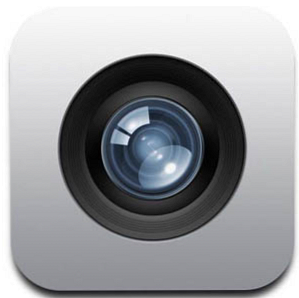
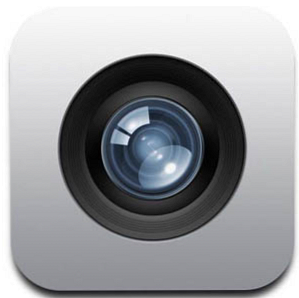 Om du är en iPhone eller iPad kamera shutterbug, upplever du utan tvekan frustrationen att hantera och bearbeta foton på och bortom din mobila enhet (er). I release av iOS 5 introducerade Apple Photo Stream som en möjlig lösning för att hantera och dela iOS-kamerabilder mellan Apples mobil- och datorapparater.
Om du är en iPhone eller iPad kamera shutterbug, upplever du utan tvekan frustrationen att hantera och bearbeta foton på och bortom din mobila enhet (er). I release av iOS 5 introducerade Apple Photo Stream som en möjlig lösning för att hantera och dela iOS-kamerabilder mellan Apples mobil- och datorapparater.
Faktum är att Photo Stream har varit till hjälp, men det finns några stora problem som Apple ännu inte har tagit upp. I den här artikeln delar jag gränserna för Photo Stream och Camera Roll-funktionerna för iOS, och hur jag försöker arbeta runt de här problemen.
Foto Stream och kamerafältet
Som du säkert vet, när du fotograferar bilder med den inbyggda iPhone- eller iPad-kameran, sparas de automatiskt i en kamerarulle i Foto Library-appen.


Om du har aktiverat Photo Stream på dina mobila enheter och iPhoto eller Aperture kopieras alla dina foton till kamerarullen automatiskt till Apples iCloud-server där de kommer att delas med alla dina aktiverade enheter, det vill säga iPhoto på din Mac och Photo Stream-mappar på dina andra iOS 5-mobila enheter.

Photo Stream är kvällsmat som är utmärkt för att omedelbart säkerhetskopiera och dela dina iOS-foton. Du kan även komma åt dem på din Apple TV. Och i den senaste iOS 5-uppdateringen kan du nu radera ett eller flera foton från din Photo Stream. Du måste dock komma ihåg att när du tar bort foton från Photo Stream på någon av dina enheter, blir de raderade på alla dina enheter, eftersom dina foton i Photo Stream ligger i molnet och inte på någon lokal hårddisk.

Återigen fungerar Photo Stream bra i detta avseende. Men medan du kan dela bilder via e-post, textmeddelande, Twitter, etc. kan du inte kopiera bilder för att separera album på dina iOS-enheter. Det kan du dock göra i iPhoto och Aperture. Om du vill göra det automatiskt öppnar du inställningarna för dessa program och aktiverar automatisk import av foton från Photo Stream. Bilder kopieras till ett separat album och är märkta med den aktuella månaden.

Problemet
Så det största problemet för mig med att hantera foton på iOS-enheten är möjligheten att kopiera foton till ett album i ditt Photos Library och få de där bilderna kvar, även om de raderas från din kamerarulle och fotoström.
Att hantera och behålla bilder i separata album betyder inte bara att du enkelt kan komma åt dem, särskilt när du har hundratals bilder i kamerans rulle och fotoström men det betyder också att du kan behålla originalbilderna och redigera kopior av dem i Instagram eller andra fotoappar.
lösningar
Tja, hittills här är mina lösningar på problemen. Först använder jag Hedonic Software Albums: Photo and Video Manager ($ 2,99) app för att behålla de foton jag vill behålla på mina iOS-enheter.

Jag använder den här appen eftersom den stöder sökord och smarta album, som liknar vad som finns tillgängligt i iPhoto och Aperture. Jag kan enkelt tagga importerade foton och de placeras automatiskt i utvalda smarta album.
För det andra är det största problemet med Camera Roll att även med iOS 5 har Apple fortfarande inte gjort det möjligt att välja alla foton på kamerarullen med en kran. Du måste bokstavligen trycka på var och en av dem separat och tryck sedan på Delete-knappen längst ner. Men det finns ett annat alternativ.

Om du har hundratals bilder du behöver ta bort från kamerarullen kan du ansluta din mobilkameranhet till din dator och öppna sedan ett inbyggt OS X-program som heter Image Capture (i mappen Program.) All din kamera Rullfoton kommer att dyka upp i den applikationen, och därifrån kan du göra ett kommando + A (välj allt) och båda importera dessa bilder på din dator och radera från kamerarullen på din enhet. Tyvärr kan detta inte göras trådlöst.

Jag använder också en app som heter CameraSync ($ 2,99) på min iPhone, som efter lanseringen direkt laddar upp alla mina kamerorullefoton och -videor till en utsedd mapp i Dropbox (eller SkyDrive, FTP-server, Amazon S3-hink, etc ...) Det kommer att komma ihåg vilka bild- och videofiler den redan har laddat upp så att du inte behöver oroa dig om vissa filer har säkerhetskopierats. Den här appen är mycket användbar för personer som inte använder Photo Stream.

iPhone fotografering har ändrat hur jag fotograferar och bearbetar foton, men tills Apple korrigerar de tre huvudbegränsningarna som diskuteras ovan, kommer hantering av foton och videoklipp på enheten att förbli en onödigt besvärlig process.
För andra iPhone-relaterade artiklar, kolla in följande:
10 Kraftfulla och användbara iPhone-kameraprogram som hjälper dig att få bättre bilder 10 Kraftfulla och användbara iPhone-kameraprogram som hjälper dig att ta bättre bilder 10 Kraftfulla och användbara iPhone-kameraprogram som hjälper dig att få bättre bilder Läs mer
3 Verktyg för att hantera dina foton i Dropbox 3 Verktyg för att hantera dina foton i Dropbox [Mac] 3 Verktyg för att hantera dina foton i Dropbox [Mac] För oss Apple iOS-användare är Dropbox-programmet en av de bästa lösningarna för att synkronisera bilder mellan din dator och en eller flera mobila enheter. Dessutom finns det ett par andra iOS ... Läs mer
6 saker du behöver veta om bilderna App i IOS 5 6 saker du behöver veta om bilderna App i IOS 5 6 saker du behöver veta om bilderna App i IOS 5 I april proklamerade jag iPad den bästa fotodelningen Enhet för fotografer. Med utgåvan av iOS 5 fick appen Foton för iPad, iPhone och iPod touch inte en större översyn ... Läs mer
Låt oss veta om ditt arbetsflöde för iPhone-kameran. Jag hoppas det finns bättre lösningar där ute.
Utforska mer om: iPhoneografi, iPhoto, Fotoalbum, Fotografi.


